Deaktivering av berøringsflatebevegelser på Windows 8 eller Windows 8.1 kan være et reelt problem, spesielt hvis du ikke kan finne ut hvordan du skal administrere musinnstillingene i Windows-systemet. Så i den saken under følgende retningslinjer, vil jeg prøve å forklare deg hvordan du slår av musesveipfunksjonen på den bærbare eller stasjonære datamaskinen..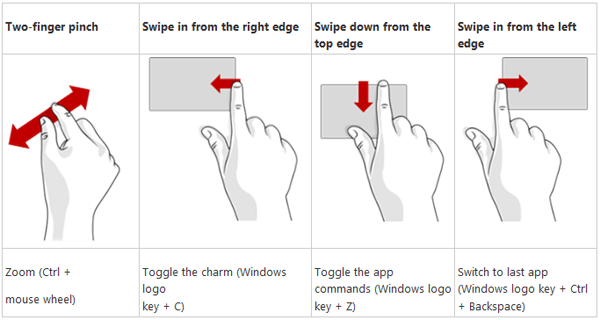
Som vi alle vet, gir musesveipingen i Windows 8 en dedikert meny og starter andre prosesser avhengig av hver enhet. Vel, hvis denne funksjonen kan være nyttig i mange tilfeller, i noen situasjoner, når du ved et uhell starter sveipefunksjonen, vil du kanskje slå den av, spesielt hvis denne handlingen blir stressende eller irriterende..
Nå, selv om du på hver enhet, avhengig av produsent, kan få tilgang til Musesveip-funksjonen annerledes, kan du fremdeles klare å deaktivere sveiping ved å følge en generell feilsøkingsløsning. Vær imidlertid oppmerksom på at trinnene nedenfor kan variere litt, men ved å følge det samme bør du være i stand til å deaktivere berøringsflatebevegelser enten vi snakker om Windows 8 eller Windows 8.1-baserte enheter.
Slik slår du av musesveip på Windows 8
Gå til startskjermen på Windows 8-enheten. Start derfra Kontrollpanel-vinduet og fortsett å følge de neste trinnene: Velg hovedkategorien Enheter og skrivere fra Kontrollpanel og velg Mus på samme måte. kategorien Enhetsinnstillinger skal vises - klikk på det samme; deretter gå mot innstillinger og bare fjern merket for alternativet Aktiver kant sveiper.
Hvis det ikke fungerer for deg, eller hvis du ikke finner alternativet Enhetsinnstillinger, bør du gjøre noen endringer i Registerredigering. Før du gjør det, lagre du selvfølgelig systemdataene ved å lage et systemgjenopprettingspunkt. Nå er alt du trenger å gjøre å åpne et Notisblokk-dokument. Der bør du kopiere og lime inn følgende linjer:
Windows Registerredigering versjon 5.00
[HKEY_CURRENT_USER \ Software \ Synaptics \ SynTPEnh \ ZoneConfig \ TouchPadPS2 \ Right Edge Pull]
“ActionType” = dword: 00000000
[HKEY_CURRENT_USER \ Software \ Synaptics \ SynTPEnh \ ZoneConfig \ TouchPadPS2 \ Left Edge Pull]
“ActionType” = dword: 00000000
[HKEY_CURRENT_USER \ Software \ Synaptics \ SynTPEnh \ ZoneConfig \ TouchPadPS2 \ Right Edge Pull Extended Zone]
“ActionType” = dword: 00000000
[HKEY_CURRENT_USER \ Software \ Synaptics \ SynTPEnh \ ZoneConfig \ TouchPadPS2 \ Top Edge Pull]
“ActionType” = dword: 00000000
Lagre dokumentet ditt som gestures.reg og til slutt bare kjør det samme. Dette bør løse alle problemene dine, da sveipebevegelsene blir automatisk deaktivert på Windows 8 eller Windows 8.1-enheten.
Les også: Slik løser du Windows 8, 8.1 vil ikke våkne fra hvilemodus
- windows 8 tips
 Friendoffriends
Friendoffriends


